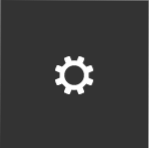 Systém Windows 8 obsahuje vlastné verzie široko používaných systémových nástrojov, ktoré sa zvyčajne používajú na inštaláciu samostatne. V tomto článku budem hovoriť o tom, aké nástroje mám na mysli, kde ich hľadať v systéme Windows 8 a čo robia. Ak prvá vec, ktorú urobíte po preinštalovaní systému Windows, je prevzatie a inštalácia potrebných malých systémových systémov, môže byť užitočná informácia, že mnohé z funkcií implementovaných pomocou ich pomoci sú už v operačnom systéme.
Systém Windows 8 obsahuje vlastné verzie široko používaných systémových nástrojov, ktoré sa zvyčajne používajú na inštaláciu samostatne. V tomto článku budem hovoriť o tom, aké nástroje mám na mysli, kde ich hľadať v systéme Windows 8 a čo robia. Ak prvá vec, ktorú urobíte po preinštalovaní systému Windows, je prevzatie a inštalácia potrebných malých systémových systémov, môže byť užitočná informácia, že mnohé z funkcií implementovaných pomocou ich pomoci sú už v operačnom systéme.
antivírus
V systéme Windows 8 existuje antivírusový program Windows Defender, takže pri inštalácii nového operačného systému všetci používatelia automaticky dostanú na svojom počítači bezplatný antivírus a Centrum technickej podpory Windows sa neobťažuje správami, že počítač je ohrozený.
Program Windows Defender v systéme Windows 8 je ten istý antivírus, ktorý bol predtým známy ako Microsoft Security Essentials. A ak používate systém Windows 8 a zároveň ste dostatočne presným používateľom, nemusíte inštalovať antivírusové programy od tretích strán.

firewall
Ak z nejakého dôvodu stále používate bránu firewall tretej strany (firewall), potom už od Windows 7 nie je potrebné (s obvyklým každodenným používaním počítača).Brána firewall zabudovaná do systémov Windows 8 a Windows 7 úspešne zablokuje všetky predvolené návštevnosti ako aj prístup k rôznym sieťovým službám, napríklad zdieľanie súborov a priečinkov vo verejných sieťach Wi-Fi.
Používatelia, ktorí potrebujú doladiť prístup k sieti k jednotlivým programom, službám a službám, môžu uprednostňovať bránu firewall tretej strany, ale veľká väčšina používateľov ju nepotrebuje.
Ochrana pred škodlivým softvérom
Okrem antivírusového a firewallu sú kity na ochranu vášho počítača pred hrozbami na internete vrátane nástrojov na zabránenie útokom typu phishing, vyčistenie dočasných internetových súborov a ďalších. V systéme Windows 8 sú všetky tieto funkcie v predvolenom nastavení. V prehliadačoch, ako v štandardnom prehliadači Internet Explorer, tak aj v najčastejšie používanom prehliadači Google Chrome, je ochrana pred neoprávneným získavaním údajov a program SmartScreen v systéme Windows 8 vás varuje, ak si stiahnete a pokúsite sa spustiť nedôveryhodný súbor z Internetu.
Program pre správu oblastí pevného disku
Pozrite si časť Rozdelenie pevného disku v systéme Windows 8 bez použitia dodatočného softvéru.Ak chcete rozdeliť disk, zmeniť veľkosť oddielov a vykonať ďalšie základné operácie v operačnom systéme Windows 8 (rovnako ako v systéme Windows 7), nemusíte používať žiadny program tretej strany.Stačí použiť nástroj na správu diskov, ktorý sa nachádza v systéme Windows - pomocou tohto nástroja môžete rozšíriť alebo zmenšiť existujúce oddiely, vytvoriť nové a tiež ich formátovať. Tento program obsahuje viac ako dostatok funkcií pre základné diskové pevné disky. Okrem toho pomocou správy úložného priestoru v systéme Windows 8 môžete použiť oddiely viacerých pevných diskov a skombinovať ich do jedného veľkého logického oddielu.

Namontujte obrazy disku ISO a IMG
Ak po inštalácii systému Windows 8 nie ste zvykom hľadať miesto, kde môžete stiahnuť Daemon Tools, aby ste otvorili súbory ISO a pripojili ich na virtuálne disky, tak to tak nie je. V programe Windows 8 Explorer môžete nainštalovať obraz systému ISO alebo IMG v systéme a používať ho pokojne - všetky obrázky sa pri otvorení štandardne prilepia, môžete tiež kliknúť pravým tlačidlom myši na obrazový súbor av kontextovej ponuke zvoliť "Pripojiť".
Vypáliť na disk
Windows 8 a predchádzajúca verzia operačného systému majú vstavanú podporu pre písanie súborov na disky CD a DVD, vymazanie prepisovateľných diskov a písanie ISO obrazu na disk.Ak potrebujete napáliť zvukové CD (niekto ich používa?), Potom to môžete urobiť z vstavaného programu Windows Media Player.
Správa pri spustení
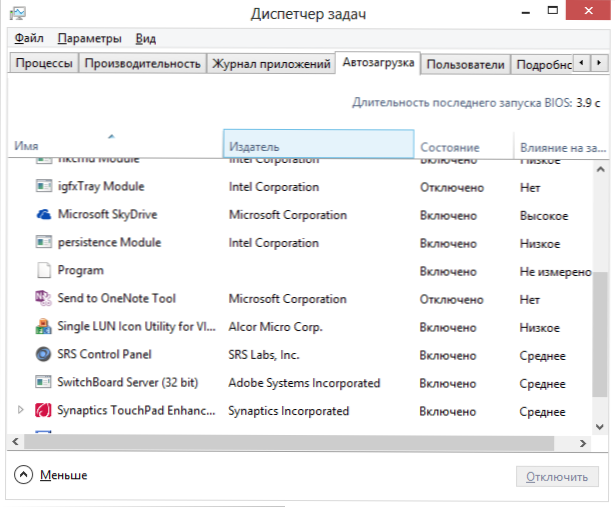
V systéme Windows 8 je v štarte spustený nový správca programu, ktorý je súčasťou správcu úloh. Pomocou tohto programu môžete zobraziť a zakázať (povoliť) programy, ktoré sa spúšťajú automaticky po spustení počítača. Predtým na to musel používateľ použiť MSConfig, editor databázy Registry alebo nástroje tretích strán, ako napríklad CCleaner.
Nástroje na prácu s dvoma alebo viacerými monitormi
Ak ste pracovali s dvoma monitormi v počítači so systémom Windows 7 alebo ak práve pracujete s ním, potom aby sa paneli úloh objavili na oboch obrazovkách, mali by ste použiť nástroje tretích strán, ako napríklad UltraMon, alebo ich používať iba na jednej obrazovke. Teraz môžete rozšíriť panel úloh na všetky monitory jednoducho zaškrtnutím príslušného políčka v nastaveniach.
Kopírovanie súborov
Pre systém Windows 7 existuje niekoľko široko používaných nástrojov na rozšírenie možností kopírovania súborov, napríklad TeraCopy. Tieto programy umožňujú pozastaviť kopírovanie, chyba uprostred kopírovania nespôsobí úplné zastavenie procesu, atď.
V systéme Windows 8 si môžete všimnúť, že všetky tieto funkcie sú zabudované do systému, čo vám umožňuje pohodlnejšie kopírovanie súborov.
Rozšírený Správca úloh
Niekoľko používateľov je zvyknuté používať programy, ako je Process Explorer, na sledovanie a riadenie procesov v počítači. Nový manažér úloh v systéme Windows 8 eliminuje potrebu takého softvéru - v ňom môžete zobraziť všetky procesy každej aplikácie v štruktúre stromu, získať všetky potrebné informácie o procesoch av prípade potreby ukončiť proces. Ďalšie informácie o tom, čo sa deje v systéme, môžete použiť monitor zdrojov a monitor výkonnosti, ktorý nájdete v časti "Správa" na ovládacom paneli.
Pomôcky pre systémové nástroje

V systéme Windows existuje veľa nástrojov na získanie rôznych systémových informácií. Nástroj Informácie o systéme zobrazuje všetky informácie o hardvéri v počítači a v nástroji Monitorovanie zdrojov môžete zistiť, ktoré aplikácie používajú zdroje počítača, ktoré sieťové adresy s ktorými programami komunikujú a ktoré z nich najčastejšie píšu a čítajú pevný disk.
Ako otvoriť PDF - otázka, ktorú používatelia systému Windows 8 nepýtajú
Systém Windows 8 má zabudovaný program na čítanie súborov PDF, ktorý vám umožňuje otvárať súbory v tomto formáte bez inštalácie dodatočného softvéru, ako je napríklad program Adobe Reader. Jedinou nevýhodou tohto diváka je slabá integrácia s pracovnou plochou systému Windows, pretože aplikácia je navrhnutá tak, aby fungovala v modernom rozhraní Windows 8.
Virtuálny stroj
V 64-bitových verziách Windows 8 Pro a Windows 8 Enterprise je k dispozícii Hyper-V - výkonný nástroj na vytváranie a správu virtuálnych strojov, čím sa eliminuje potreba inštalácie systémov ako VMware alebo VirtualBox. V predvolenom nastavení je táto súčasť v systéme Windows vypnutá a musíte ju povoliť v sekcii "Programy a funkcie" na ovládacom paneli, o ktorom som napísal podrobnejšie skôr: Virtuálny počítač v systéme Windows 8.
Tvorba počítačových obrázkov, zálohovanie
Bez ohľadu na to, či často používate nástroje na zálohovanie, systém Windows 8 má niekoľko takýchto nástrojov naraz, počnúc Históriou súborov a vytvorením obrazu zariadenia, z ktorého môžete neskôr obnoviť počítač na predtým uložený stav. Podrobnejšie o týchto príležitostiach som napísal v dvoch článkoch:
- Ako vytvoriť vlastný obrázok obnovenia v systéme Windows 8
- Obnovenie počítača so systémom Windows 8
Napriek tomu, že väčšina týchto nástrojov nie je najvýkonnejšia a najpohodlnejšia, je však pravdepodobné, že mnohí používatelia ich považujú za vhodné na ich účely. A je veľmi príjemné, že mnohé dôležité veci sa postupne stávajú neoddeliteľnou súčasťou operačného systému.












